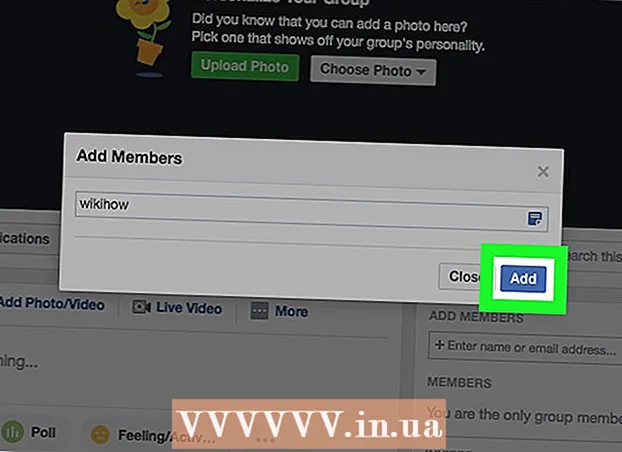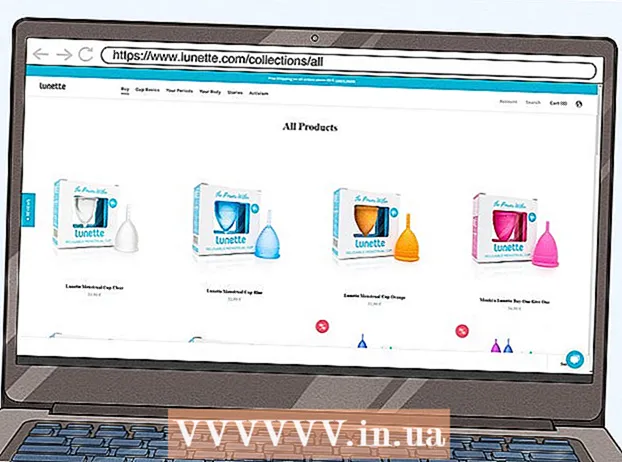লেখক:
Morris Wright
সৃষ্টির তারিখ:
23 এপ্রিল 2021
আপডেটের তারিখ:
26 জুন 2024

কন্টেন্ট
এই উইকিহাউ কীভাবে আপনাকে মাইক্রোসফ্ট এক্সেলে আপনার নিজের পাওয়ার পয়েন্ট টেমপ্লেট তৈরি করতে শেখাতে চলেছে। আপনি এক্সেলের উইন্ডোজ এবং ম্যাক উভয় সংস্করণেই এটি করতে পারেন।
পদক্ষেপ
 পাওয়ারপয়েন্টটি খুলুন। পাওয়ারপয়েন্ট আইকনটি ক্লিক করুন (কমলা ব্যাকগ্রাউন্ডে সাদা "পি" এর মতো দেখায়)। এটি পাওয়ারপয়েন্টের হোম পৃষ্ঠাটি খুলবে।
পাওয়ারপয়েন্টটি খুলুন। পাওয়ারপয়েন্ট আইকনটি ক্লিক করুন (কমলা ব্যাকগ্রাউন্ডে সাদা "পি" এর মতো দেখায়)। এটি পাওয়ারপয়েন্টের হোম পৃষ্ঠাটি খুলবে।  ক্লিক করুন খালি উপস্থাপনা. এটি উইন্ডোর ডানদিকে একটি সাদা স্লাইড। এটি একটি নতুন উপস্থাপনা খুলবে।
ক্লিক করুন খালি উপস্থাপনা. এটি উইন্ডোর ডানদিকে একটি সাদা স্লাইড। এটি একটি নতুন উপস্থাপনা খুলবে। - ম্যাক এবং উইন্ডোজে, পাওয়ারপয়েন্টটি খোলার সাথে সাথেই আপনার সেটিংসের উপর নির্ভর করে একটি নতুন উপস্থাপনা তৈরি করতে পারে। যদি তা হয় তবে এই পদক্ষেপটি এড়িয়ে যান।
 ট্যাবে ক্লিক করুন মূর্তি. এই ট্যাবটি পাওয়ারপয়েন্ট উইন্ডোর শীর্ষে ফিতাটিতে অবস্থিত। সাবমেনু খুলতে এটিতে ক্লিক করুন।
ট্যাবে ক্লিক করুন মূর্তি. এই ট্যাবটি পাওয়ারপয়েন্ট উইন্ডোর শীর্ষে ফিতাটিতে অবস্থিত। সাবমেনু খুলতে এটিতে ক্লিক করুন। - ম্যাকের ক্ষেত্রে, এই বিকল্পটি মূল মেনুতে রয়েছে।
 ক্লিক করুন ফর্ম্যাট .োকান. এই বিকল্পটি "সম্পাদনা মডেল" গ্রুপে মেনুর বাম দিকে অবস্থিত। এটি ফিতাটির বাম দিকে "সন্নিবেশ বিন্যাস" বিকল্পটি খুলবে।
ক্লিক করুন ফর্ম্যাট .োকান. এই বিকল্পটি "সম্পাদনা মডেল" গ্রুপে মেনুর বাম দিকে অবস্থিত। এটি ফিতাটির বাম দিকে "সন্নিবেশ বিন্যাস" বিকল্পটি খুলবে। - ম্যাক এ ক্লিক করুন ফ্যাশন মডেল এবং তারপর স্লাইড মাস্টার.
 সম্পাদনা করতে একটি স্লাইড বিন্যাস নির্বাচন করুন। বিকল্পগুলির বাম কলামের স্লাইড টেম্পলেটগুলির একটিতে ক্লিক করুন। প্রতিটি ধরণের ব্যবহারের জন্য একটি স্লাইড রয়েছে (উদাঃ শিরোনাম স্লাইড, একটি সামগ্রী স্লাইড ইত্যাদি)
সম্পাদনা করতে একটি স্লাইড বিন্যাস নির্বাচন করুন। বিকল্পগুলির বাম কলামের স্লাইড টেম্পলেটগুলির একটিতে ক্লিক করুন। প্রতিটি ধরণের ব্যবহারের জন্য একটি স্লাইড রয়েছে (উদাঃ শিরোনাম স্লাইড, একটি সামগ্রী স্লাইড ইত্যাদি)  ক্লিক করুন স্থানধারক .োকান. আপনি এটি ট্যাবের বাম দিকে খুঁজে পেতে পারেন ফর্ম্যাট .োকান "মডেল লেআউট" গ্রুপে। একটি ড্রপ-ডাউন মেনু নিম্নলিখিত বিকল্পগুলির সাথে উপস্থিত হবে:
ক্লিক করুন স্থানধারক .োকান. আপনি এটি ট্যাবের বাম দিকে খুঁজে পেতে পারেন ফর্ম্যাট .োকান "মডেল লেআউট" গ্রুপে। একটি ড্রপ-ডাউন মেনু নিম্নলিখিত বিকল্পগুলির সাথে উপস্থিত হবে: - বিষয়বস্তু - সামগ্রীর লিখিত সংক্ষিপ্তসার সন্নিবেশ করান। ম্যাকের জন্য আপনার কাছে একটি "উল্লম্ব" বিকল্প রয়েছে বিষয়বস্তু.
- পাঠ্য - একটি পাঠ্য ক্ষেত্র সন্নিবেশ করান। ম্যাকে আপনার কাছে এটির জন্য একটি "উল্লম্ব" বিকল্পও রয়েছে পাঠ্য.
- চিত্র - একটি চিত্র প্রবেশ করান ser
- চার্ট - একটি গ্রাফ .োকান।
- টেবিল - একটি টেবিল .োকান।
- স্মার্ট শিল্প - স্মার্ট আর্ট আইটেম .োকায়।
- মিডিয়া - ভিডিও serোকায়।
- অনলাইন চিত্র - একটি অনলাইন চিত্রের একটি লিঙ্ক প্রবেশ করান।
 একটি স্থানধারক নির্বাচন করুন। ড্রপ-ডাউন মেনুতে আইটেমগুলির মধ্যে একটিতে ক্লিক করে এটি নির্বাচন করতে এবং এটি আপনার টেমপ্লেটে যুক্ত করতে পারেন।
একটি স্থানধারক নির্বাচন করুন। ড্রপ-ডাউন মেনুতে আইটেমগুলির মধ্যে একটিতে ক্লিক করে এটি নির্বাচন করতে এবং এটি আপনার টেমপ্লেটে যুক্ত করতে পারেন।  একটি অবস্থান নির্বাচন করুন। আপনি যে স্লাইডটি স্থানধারক রাখতে চান সেখানে যে কোনও জায়গায় ক্লিক করুন।
একটি অবস্থান নির্বাচন করুন। আপনি যে স্লাইডটি স্থানধারক রাখতে চান সেখানে যে কোনও জায়গায় ক্লিক করুন। - আপনার টেম্পলেটটিতে আইটেমটি যুক্ত করতে আপনাকে অতিরিক্ত পদক্ষেপ নিতে হবে। উদাহরণস্বরূপ: ক্লিক করুন অনলাইন চিত্র এবং আপনি একটি ব্রাউজ উইন্ডো দেখতে পাবেন, যার পরে আপনি একটি চিত্র নির্বাচন করার পরে ক্লিক করেন .োকান ক্লিক করতে পারেন।
 আপনার স্লাইডের অংশগুলি স্থির করুন। স্লাইডে রাখার জন্য প্রতিটি আইটেমের সাদা স্থানটি ক্লিক করুন এবং টেনে আনুন।
আপনার স্লাইডের অংশগুলি স্থির করুন। স্লাইডে রাখার জন্য প্রতিটি আইটেমের সাদা স্থানটি ক্লিক করুন এবং টেনে আনুন।  স্লাইডগুলির পটভূমি পরিবর্তন করুন। ক্লিক করুন পটভূমি শৈলী এবং ড্রপ-ডাউন মেনু থেকে একটি রঙ নির্বাচন করুন।
স্লাইডগুলির পটভূমি পরিবর্তন করুন। ক্লিক করুন পটভূমি শৈলী এবং ড্রপ-ডাউন মেনু থেকে একটি রঙ নির্বাচন করুন। - আপনি টিপতে পারেন ফর্ম্যাট পটভূমি ... আপনার পছন্দ অনুসারে রঙ সেট করতে ড্রপ-ডাউন মেনুতে ক্লিক করুন (বেস রঙ, গ্রেডিয়েন্ট এবং উজ্জ্বলতা)।
 টেম্পলেট জন্য একটি ফন্ট নির্বাচন করুন। ক্লিক করুন হরফ শৈলী "ব্যাকগ্রাউন্ড" গ্রুপে, তারপরে ড্রপ-ডাউন মেনুতে একটি ফন্ট ক্লিক করুন।
টেম্পলেট জন্য একটি ফন্ট নির্বাচন করুন। ক্লিক করুন হরফ শৈলী "ব্যাকগ্রাউন্ড" গ্রুপে, তারপরে ড্রপ-ডাউন মেনুতে একটি ফন্ট ক্লিক করুন।  আপনার টেম্পলেট সংরক্ষণ করুন। এই পদ্ধতিটি পাওয়ারপয়েন্টের উইন্ডোজ এবং ম্যাক সংস্করণের মধ্যে পৃথক রয়েছে:
আপনার টেম্পলেট সংরক্ষণ করুন। এই পদ্ধতিটি পাওয়ারপয়েন্টের উইন্ডোজ এবং ম্যাক সংস্করণের মধ্যে পৃথক রয়েছে: - উইন্ডোজ: ক্লিক করুন ফাইল, ক্লিক করুন সংরক্ষণ করুন, একটি অবস্থান নির্বাচন করুন এবং আপনার টেম্পলেট জন্য একটি নাম লিখুন। সাবমেনুতে ক্লিক করুন টাইপ হিসাবে সংরক্ষণ করুন এবং তারপর পাওয়ারপয়েন্ট টেম্পলেট, এবং ক্লিক করুন সংরক্ষণ.
- ম্যাক: ক্লিক করুন ফাইল, ক্লিক করুন একটি টেম্পলেট হিসাবে সংরক্ষণ করুন, একটি ফাইলের নাম লিখুন এবং ক্লিক করুন সংরক্ষণ.
পরামর্শ
- আপনি যদি টেম্পলেটগুলি মেঘে সংরক্ষণ করতে চান তবে আপনি মাইক্রোসফ্ট ওয়ানড্রাইভ এ আপলোড করতে পারেন। পাওয়ারপয়েন্টের টেম্পলেট মেনু থেকে আপনার এগুলি অ্যাক্সেস করতে সক্ষম হওয়া উচিত।
সতর্কতা
- আপনার টেম্পলেটটি অবশ্যই আপনার কম্পিউটারে বা ওয়ানড্রাইভের মধ্যে নির্বাচন করতে হবে।